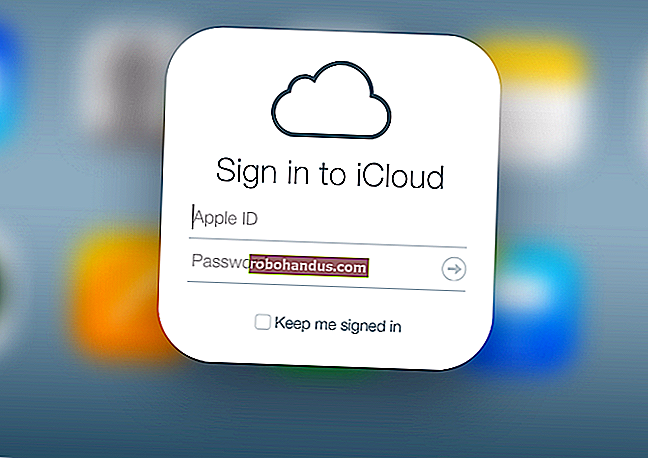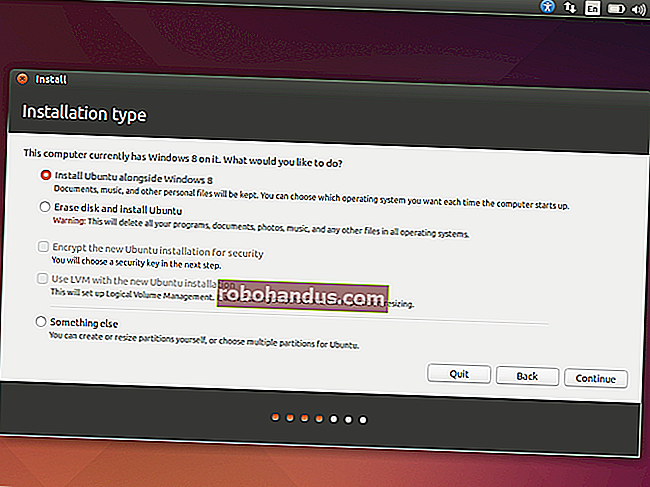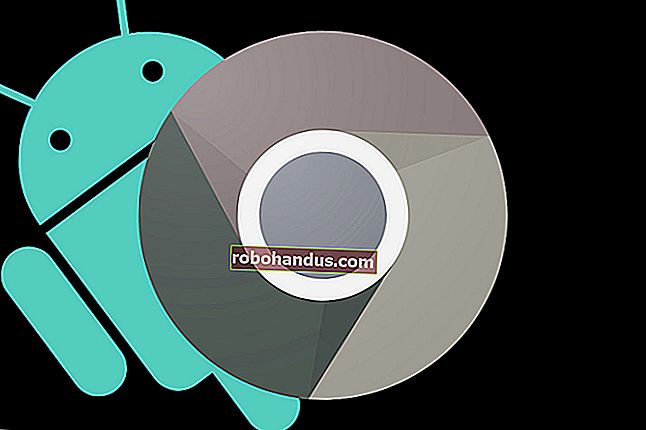كيفية إضافة الموسيقى الخاصة بك إلى Spotify والمزامنة مع الهاتف المحمول

لقد تحدثنا عن جميع الطرق التي يمكنك من خلالها إضافة الموسيقى الخاصة بك إلى نظام iTunes / iCloud البيئي ، ولكن هل تعلم أن أقرب منافس لها في مساحة البث ، يمكن لـ Spotify فعل الشيء نفسه؟ من خلال التلاعب ببعض الإعدادات بين سطح المكتب والأجهزة المحمولة ، يمكنك إتاحة الوصول إلى أي ملفات محلية من أي مكان في العالم في لحظة.
إضافة الموسيقى المحلية إلى عميل سطح المكتب
أولاً ، تأكد من مزامنة الأغنية أو الأغاني التي تريد إضافتها بشكل صحيح في عميل سطح المكتب الخاص بك وتم تسجيلها بنفسك ، أو أنك تمتلك حقوق DRM لمشاركتها بين أجهزة متعددة. لن تتمكن أي أغانٍ ذات قيود DRM من المزامنة مع خدمة Spotify وستفتح فقط في مشغلات الوسائط المصممة لوضع طلبات DRM مع الخوادم المركزية.
ذات صلة: ما هي Apple Music وكيف تعمل؟
بالنسبة لمستخدمي Windows ، سيفحص Spotify مجلدات التنزيلات والمستندات والموسيقى تلقائيًا بحثًا عن أي مسارات محتملة قد تكون مخزنة على الجهاز. سيحتاج مستخدمو Mac إلى تحميل أي ملفات يريدون في مجلد iTunes أو My Music أو التنزيلات إذا كانوا يتوقعون أن تلتقطها الخدمة من تلقاء نفسها. يمكن إضافة أي مجلدات أخرى بالذهاب إلى التفضيلات ، والتمرير لأسفل إلى "الملفات المحلية" والنقر على "إضافة مصدر" ، بالقرب من الجزء السفلي.
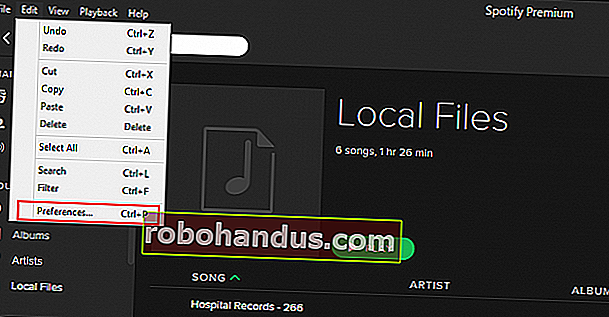
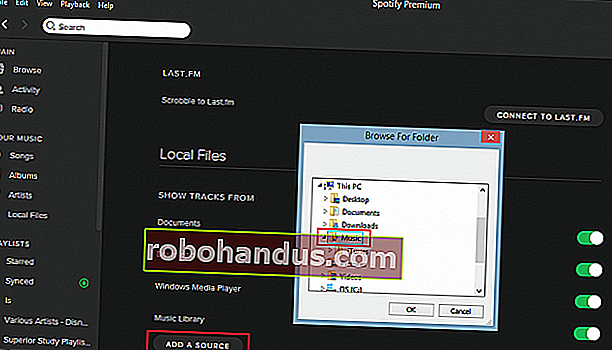
مع إضافة المجلد ، سيتم استيراد أي موسيقى غير مقيدة بنظام DRM مضمنة في مكتبة Spotify ، الموجودة ضمن علامة التبويب "الملفات المحلية" في شجرة القائمة الرئيسية.
قم بإنشاء قائمة تشغيل جديدة
بمجرد إضافة الموسيقى إلى مكتبة سطح المكتب ، ستحتاج إلى إنشاء قائمة تشغيل جديدة لوضعها فيها. على سبيل المثال ، قمنا بإنشاء قائمة تشغيل جديدة باسم "Synced" ، مع أغنية "Step Inside" بواسطة Rameses B بالنقر فوق الزر "قائمة تشغيل جديدة" في الزاوية اليسرى السفلية من عميل سطح مكتب Windows.
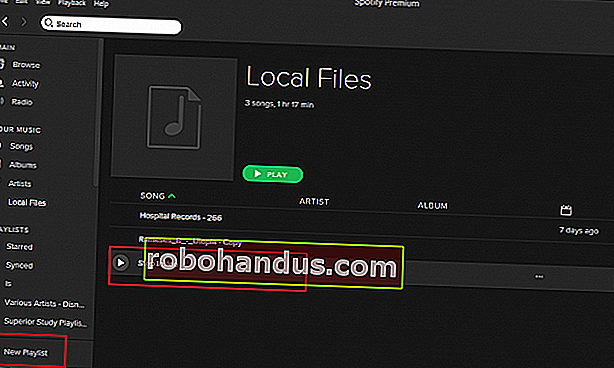
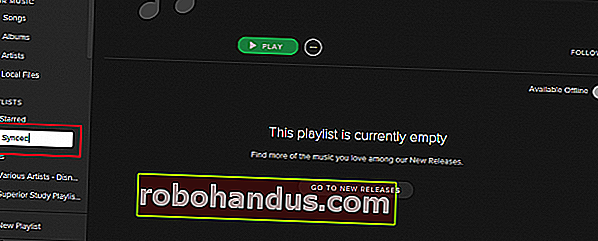
بمجرد أن تصبح قائمة التشغيل جاهزة ، انتقل مرة أخرى إلى علامة التبويب "الملفات المحلية" ، وأضف الأغنية التي تريد مزامنتها إلى قائمة التشغيل التي تنوي البث منها.
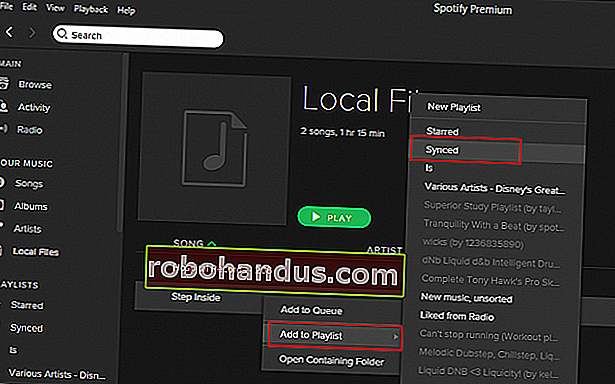
مزامنة مع "Play Offline"
يمكنك القيام بذلك إما على هاتفك / جهازك المحمول أو في عميل سطح المكتب نفسه ، ولكن في كلتا الحالتين بمجرد ربط جميع ملفاتك المحلية بقائمة تشغيل يمكنك الوصول إليها عبر كل جهاز من أجهزتك المتصلة ، قم بتبديل مفتاح "تشغيل دون اتصال" في الزاوية اليمنى العلوية ، كما هو موضح هنا:
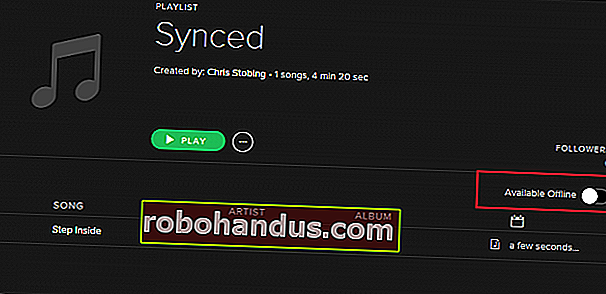
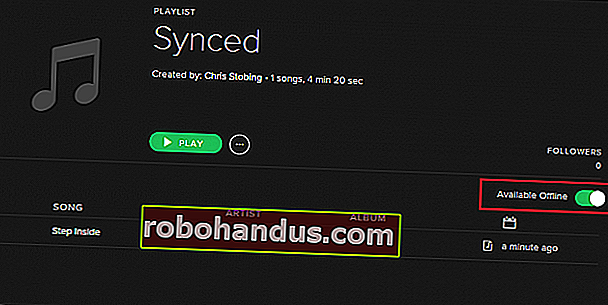
تأكد من أنه عند تنشيط التبديل ، يكون كل من سطح المكتب والجهاز الذي ترغب في المزامنة معه على شبكة WiFi المحلية. سيحاول Spotify توصيل التراخيص وطلبات DRM عبر هذا البروتوكول ، ولن يسمح لك النظام بمزامنة أي شيء ما لم يتم ربط كلاهما بنفس عنوان MAC اللاسلكي.
ذات صلة: كيفية تقليل كمية البيانات (والنطاق الترددي) استخدام خدمات البث
يمكن أن تستغرق هذه العملية من 30 ثانية إلى عدة ساعات ، اعتمادًا على حجم قائمة التشغيل الخاصة بك ودقة الأغاني الموجودة بداخلها. بمجرد الانتهاء ، ستتمكن الآن من الوصول إلى ملفاتك المحلية على أي أجهزة مسجلة في حسابك ، بالإضافة إلى مزجها مع العديد من الأغاني التي تريدها من أرشيف تدفق Spotify لإنشاء استماع فريد من نوعه الخبرات الخاصة بك جدا!
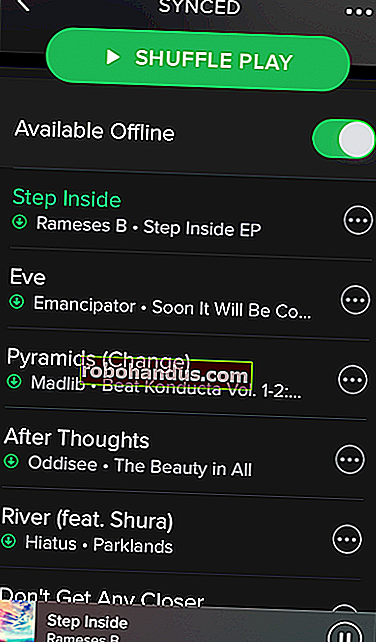
استكشاف الأخطاء وإصلاحها
اعتبارًا من آخر تحديث لـ Spotify mobile ، أبلغ المستخدمون عن بعض المشكلات المتعلقة بجعل الأغاني التي أضافوها على سطح المكتب تظهر على أنها قابلة للتشغيل عند التحقق من قائمة التشغيل من هواتفهم. كان هناك عدد من الإصلاحات المقترحة ، وعند كتابة هذا المقال وجدت نفسي أبحث عن نفس الإجابات حيث استغرق الأمر بعضًا من العمل للحصول على كل شيء وتشغيله بسلاسة.
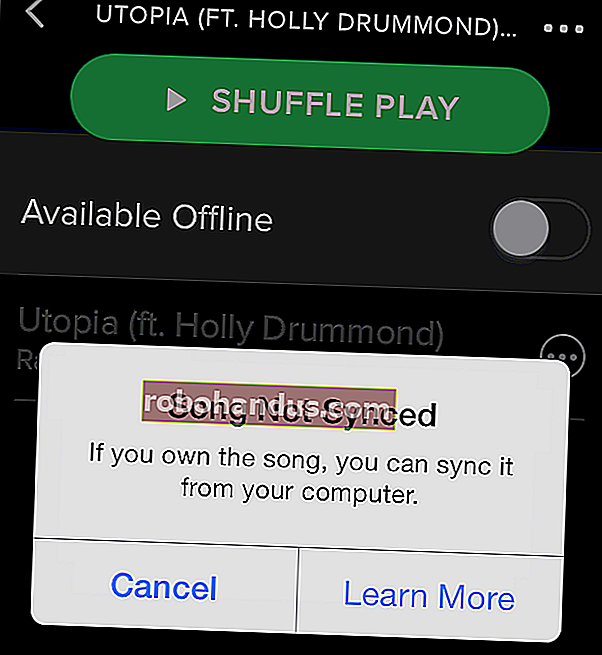
ذات صلة: كيفية إعادة توجيه المنافذ على جهاز التوجيه الخاص بك بسرعة من تطبيق سطح المكتب
إذا لم تتمكن من مزامنة الأغنية ، فقد تحاول تعطيل جدار الحماية المحلي مؤقتًا (يكتشف البعض الاتصال كحزمة ضارة) ، أو على الأقل تمكين خدمات UPnP بحيث تكون المنافذ الموجودة على جهاز التوجيه الخاص بك مفتوحة بين الهاتف وسطح المكتب الخاص بك. بدلاً من ذلك ، يمكنك الدخول بنفسك لفتح عناوين IP التالية على المنفذ 4070:
- 78.31.8.0 / 21
- 193.182.8.0 / 21
بمجرد مسحها ، لن تواجه أي مشاكل في الحصول على نظام المزامنة لدفق أي ملفات محلية من سطح المكتب إلى هاتفك أو جهازك اللوحي في جميع أنحاء العالم!
حقوق الصورة: ويكيميديا كومنز